Шта да радим ако Скипе не ради

- 4070
- 285
- Doug Smitham
Оно што вам је потребно за рад Скипеа?
Драги пријатељи, данас ћемо покушати да решимо такав проблем када Скипе није могао да успостави везу. Али пре него што нешто урадите на рачунару или лаптопу, морате да утврдите узрок овог проблема. Тек тада се можемо ријешити је. Уосталом, ако то не учинимо, онда једноставно можемо да идемо на погрешну стешту и исправимо оне ствари које уопште не требају додирнути.

Скипе није успео да успостави везу
Дакле, који су параметри потребни да би се радили у програму Скипе на рачунару који води било који оперативни систем?
- Наравно, главна ствар ће бити активна веза са Интернетом. Без њега једноставно не можете да одете под вашим подацима у апликацију. Биће напоменуто да нисте на мрежи.
- Као што можете приметити, "сопствени подаци" је написан горе. Шта је овај податак? Ово није ништа друго него на рачуну у Скипеу, који се може бесплатно направити и на званичној веб страници и кроз сам се на самој апликацији. Мало касније размотрићемо поступак регистрације за оне који немају такав рачун.
- Можда мислите: зашто ништа не каже о преузимању апликације? Чињеница је да не можете користити не само посебан програм, већ и веб верзију Скипеа. Ако пређете на њихову званичну страницу, видећете да систем нуди кориснику две опције за покретање услуге: Веб верзија која се отвара у новом прозору прегледача и не захтева посебну инсталацију на рачунару, као и добро -познати Скипе програм. Вриједно је напоменути да веб верзија Скипе-а има бројне ограничења. То је врло инфериорно у функционалности на радној површини, ако вам је потребно потпуно урањање у овом систему, боље је учитати цео програм на рачунар или лаптоп.
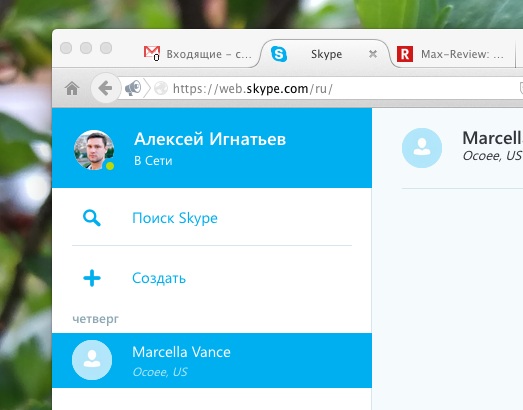
Веб верзија Скипе-а
Исправне грешке
Да бисте исправили грешку, морате да откријете који проблем издају поруку коју Скипе није успео да успостави везу. Размотрите најпопуларније и најчешће узроке, као и одмах описују методе за њихово отклањање. Ако не знате шта је довело до квара са ове листе, препоручује се да проверите све опције. Ако сте спремни, онда идите!
- Прво би требало да проверите рад саме Интернета. Покрените прегледач и покушајте да отворите неколико веб локација. Ако се не отворе, онда постоји проблем са повезивањем на мрежу (у супротном, идите на другу тачку). Поново учитајте свој модем или рутер кроз који се Интернет дистрибуира, а затим проверите његов рад на неком другом уређају (на пример, повежите се са њеног паметног телефона). Затим проверите да ли је кабл повезан са рачунаром или лаптопом ако се веза направи кроз кабл. Ако имате Ваи-Фи-Рутер, погледајте да ли је Ви-Фи мрежа на вашем рачунару. Ако то није помогло, покушајте поново покренути рачунар и поново проверити програм.
- Проверите исправност ваше пријаве и лозинке: Врло често људи улазе и сматрају да је све у праву, али у ствари испада да су заборавили да промене језик, упалило је са капсом, пропустио писмо и тако даље. Унесите лозинку у бележницу или апликацију за уређивање текста (Ворд, странице), а затим копирајте и убаците "лозинку" у поље Скипе апликација.
- Идите на званичну веб локацију Скипе и покрените веб верзију. Унесите своје податке и покрените услугу. Ако функционише, онда се проблем лежи у самој апликацији. Проверите да ли имате најновију верзију доступну на истој званичној веб страници. Ако користите стари, онда можда неће радити због престанка подршке сервера. Препоручује се брисање и поновно постављање апликације путем АппСторе Сторе-а, користећи АппСторе или уз помоћ веб странице са службене веб странице.
- Можда је да сам систем блокира приступ услузи. На пример, ако сте на нечијој мрежи (на послу, на Канцеларији, јавним мјестима и тако даље), тада администратор ове мреже може блокирати покретање неких сервера, укључујући Скипе. Стога то може бити да Скипе не ради. Не постоји решење такве ситуације као такве. Међутим, увек можете да се обратите мрежном администратору ако знате ову особу.
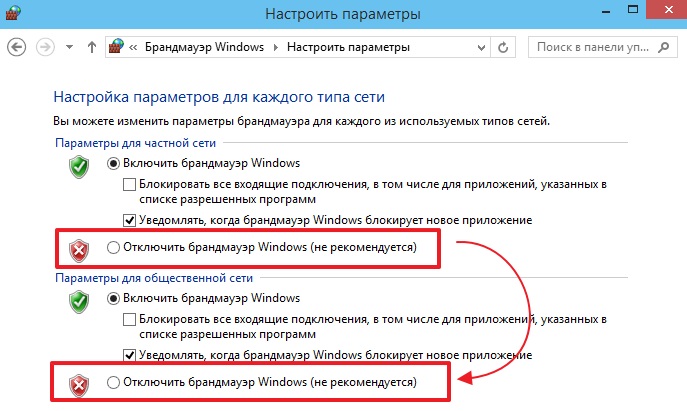
Искључите прозоре Брандмонера
- Нека подешавања у оперативном систему Виндовс такође могу да блокирају приступ. Покушајте да онемогућите Виндовс заштитни зид кроз картицу Систем и Сигурност на контролној табли. Такође можете да проверите датотеку домаћина која се налази на путу Ц: \ Виндовс \ СИСТЕМ32 \ ДРИВЕРС \ ЕТЦ \ ХОТОС, где се слово Ц односи на локални диск на којем је инсталиран ваш оперативни систем. Може бити још један, али подразумевано је то обично кошта. Отворите ову датотеку помоћу уобичајене свеске и погледајте да ли постоји веб локација или сервер који се односи на Скипе на листи. Ако јесте, онда га обришите помоћу тастера Избриши или повратни простор, као редован текст.
- Ако Скипе не ради не само за вас, већ и многи други људи, тада се проблем лежи у серверима. Овде само треба да сачекате док програмери нису сами исправили ситуацију. У овом случају не можете ништа више учинити.
- У недостатку пријаве и лозинке, такође не можете да одете на Скипе. Поступак регистрације је врло једноставан: идемо на званичну страницу и тражимо исто дугме, односно регистрацијски кључ. Морате да одредите неке личне податке, поштанско сандуче на мрежи и тако даље. Ради практичности, уведена је интеграција са неким другим услугама. На пример, ако имате рачун Мицрософт, онда можете ићи уз помоћ једним кликом и одмах у потпуности користите Скипе програм.
Резултати
Пријатељи, демонтирали смо најпопуларније начине да решимо проблем када не знате шта да радите ако не можете да успоставите Скипе везу. Из горе наведеног можемо закључити и истакнути главне могуће проблеме:
- Искључен интернет или његов погрешан рад;
- Употреба застареле верзије скипеа;
- Нетачно унели податке (пријава и лозинка) са рачуна;
- Блокирање администратора мреже сервера;
- Блокирање сервера од стране оперативног система на рачунару;
- Скипе сервер пада;
- Недостатак рачуна у служби.
Њихово решење се такође може укратко објаснити у неколико речи:
- Проверавамо инсталацију свих каблова, жица, услова рутера или модема;
- Ажурирамо или поново рекли нову верзију из службене странице или продавнице апликација;
- Наше корисничко име и лозинку у бележници или други програм уписујемо у уносу текста, а затим их проверите и копирајте у линије саме апликације;
- Контактирајте администратора мреже за откључавање;
- Искључите Виндовс заштитни зид и проверите датотеку домаћина за закључавање;
- Чекамо да програмери исправе проблем;
- Покрените налог и унесите наведене податке у апликације апликације.
Надамо се да сте успели и нема питања. Реците нам у коментарима зашто Скипе није радио за вас и како сте решили овај проблем?
- « Зашто се појављује плави екран смрти, како да га уклони и који кодови грешке значе
- Подешавање лозинке УСБ флеш уређаја или меморијске картице »

